프로필 설정
각 프로그램의 마우스 동작 프로그램을 설정합니다.
프로필 자동 변경
할당된 기능 각각을 프로필로 저장할 수 있으며, 지정한 특정 프로그램을 이용할 때 적용되도록 설정할 수 있습니다.
프로필은 사용하고 있는 프로그램에 따라 자동으로 변경됩니다. 예를 들어, Word를 사용할 때는 Word용 프로필이, Excel을 사용할때는 Excel용 프로필이 적용됩니다.
프로필을 설정하는 방법
- “버튼” 탭 혹은 “제스처” 탭 설정을 완료하십시오.
- “프로필 편집” 버튼을 클릭하십시오.
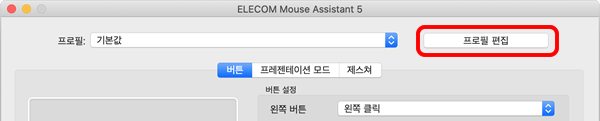
- “프로필 편집”에서 “추가” 버튼을 클릭합니다.
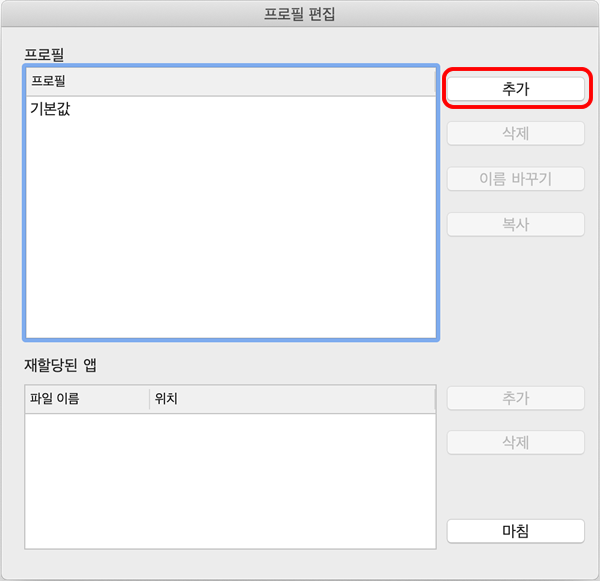
- 프로필 이름을 입력하고 “승인” 버튼을 클릭합니다.
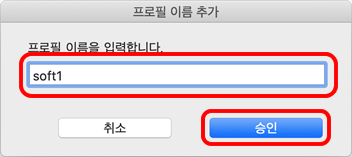
- 프로필 목록에서 작성한 프로필을 선택하고 “프로필 편집”에서 “추가” 버튼을 클릭합니다.
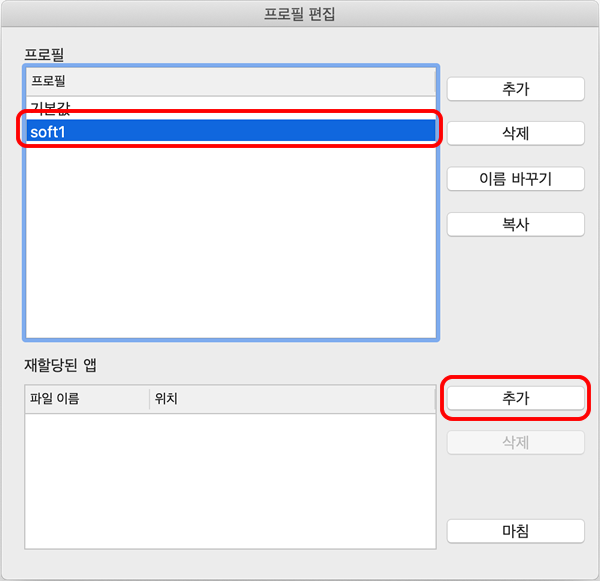
- 프로필을 삭제하려면, 프로필 목록에서 프로필을 선택하고 “프로필”에서 “삭제” 버튼을 클릭합니다.
- 프로필을 이름을 변경하려면, 프로필 목록에서 프로필을 선택하고 “프로필”에서 “이름 바꾸기” 버튼을 클릭합니다.
- 프로필을 복사하려면, 프로필 목록에서 프로필을 선택하고 “프로필”에서 “복사” 버튼을 클릭합니다.
- 할당할 프로그램을 선택하고 “승인” 버튼을 클릭합니다.
예: Safari를 할당 시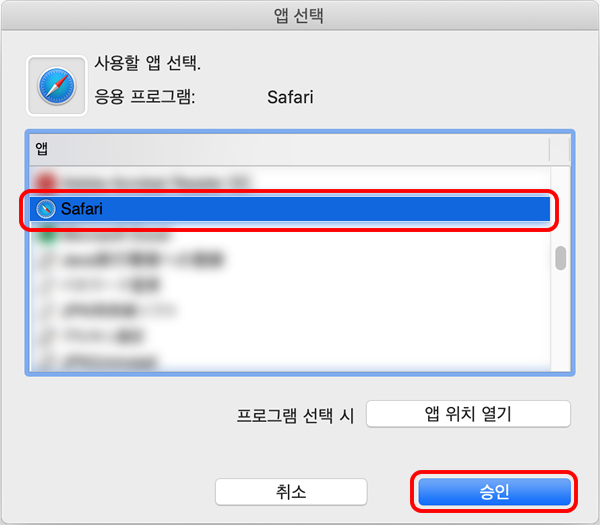 [기능을 할당하는 다른 방법]
[기능을 할당하는 다른 방법]- “앱 위치 열기” 버튼으로 할당 시
“앱 위치 열기” 버튼을 클릭합니다. 창이 열립니다. 프로그램을 선택하고 “열기” 버튼을 클릭하십시오.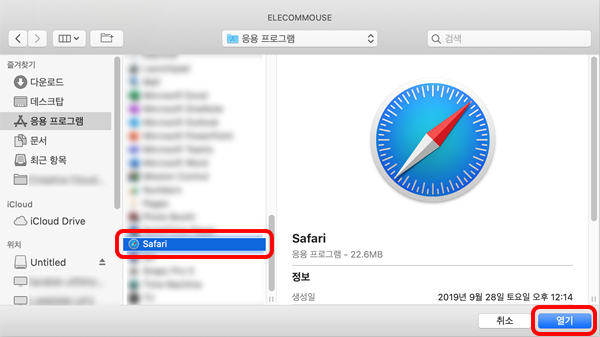
- “앱 위치 열기” 버튼으로 할당 시
- 더 많은 프로그램을 할당하려면, 5-6 단계를 반복합니다.
- 프로그램 할당을 제거하려면, 프로필 목록에서 프로필을 선택하고, 할당된 프로그램의 목록에서 파일 이름을 선택한 후 “재할당된 앱”에서 “삭제” 버튼을 클릭합니다.
- 프로필 편집 화면에서 “마침” 버튼을 클릭합니다.

- 설정 화면에서 “적용” 버튼을 클릭합니다.
- 프로필 편집 페이지에서 변경된 설정은 설정 페이지의 “확인” 또는 “적용” 버튼을 클릭하지 않으면 반영되지 않습니다.
“취소” 버튼을 클릭하면, 설정은 반영되지 않으며 설정 화면이 닫힙니다.
프로필 설정이 완료되었습니다.
- 프로필 편집 페이지에서 변경된 설정은 설정 페이지의 “확인” 또는 “적용” 버튼을 클릭하지 않으면 반영되지 않습니다.